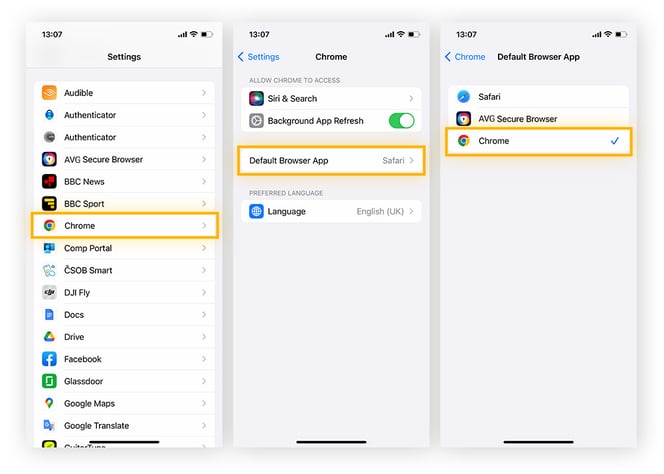Chrome unter Windows 11 als Standardbrowser festlegen
So legen Sie Google Chrome unter Windows 11 als Standardbrowser fest:
-
Fahren Sie mit der Maus über das Suchsymbol in der Taskleiste. Klicken Sie dann in das Suchfeld, geben Sie Systemsteuerung ein, und drücken Sie die Eingabetaste.
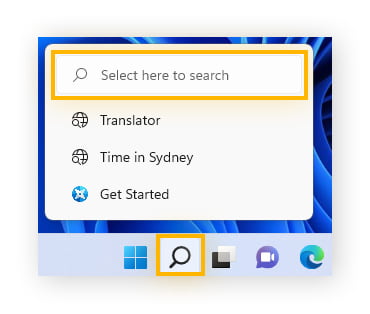
-
Klicken Sie auf Standard-Apps > Standard-Apps festlegen.
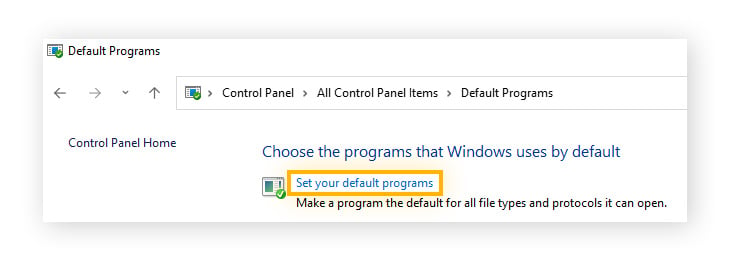
-
Scrollen Sie nach unten, wählen Sie Google Chrome und klicken Sie dann auf Als Standard festlegen.
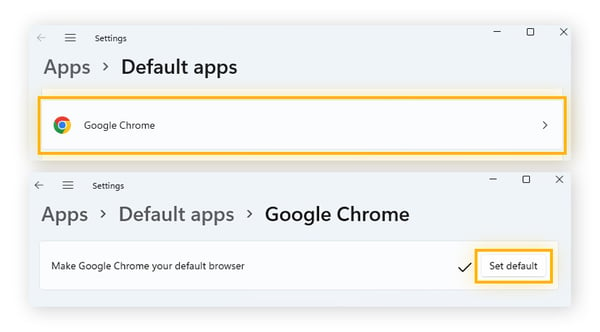
Nachdem Sie Google Chrome zu Ihrem Standard-Webbrowser gemacht haben, sollten Sie eventuell Sicherheits- und Datenschutzerweiterungen für Chrome hinzufügen, um die Sicherheit von Windows 11 zu verstärken, wenn Sie im Internet unterwegs sind.
Chrome unter Windows 10 als Standardbrowser festlegen
Falls Sie noch Windows 10 verwenden, erfahren Sie hier, wie Sie Chrome zu Ihrem primären Browser machen:
-
Geben Sie Systemsteuerung in das Suchfeld im Windows-Startmenü ein und drücken Sie die Eingabetaste.
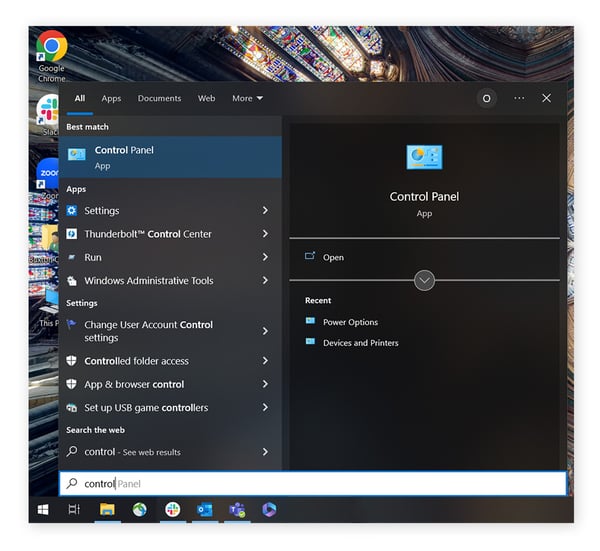
-
Klicken Sie auf Apps > Standard-Apps > Standard-Apps festlegen.
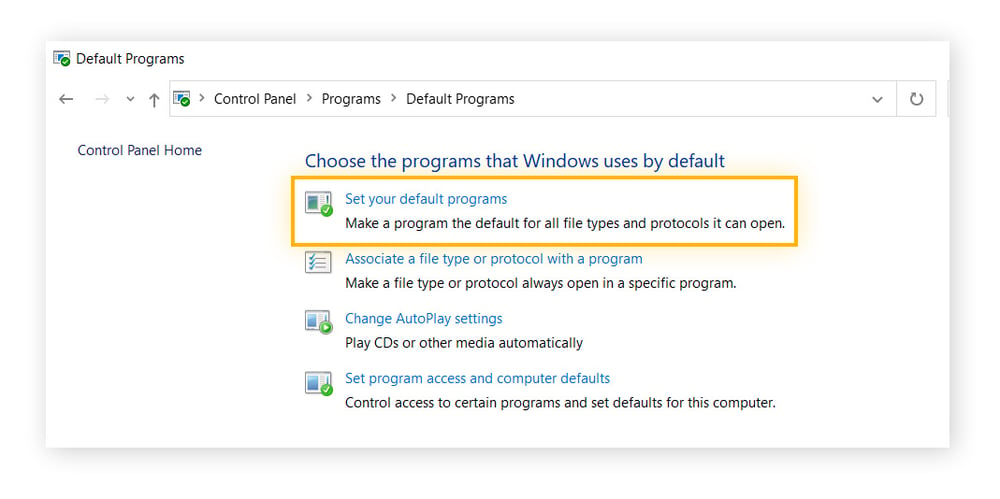
-
Klicken Sie anschließend auf den Browser, der als Standard-Webbrowser aufgeführt ist, und wählen Sie dann Google Chrome aus der Liste der verfügbaren Browser aus.
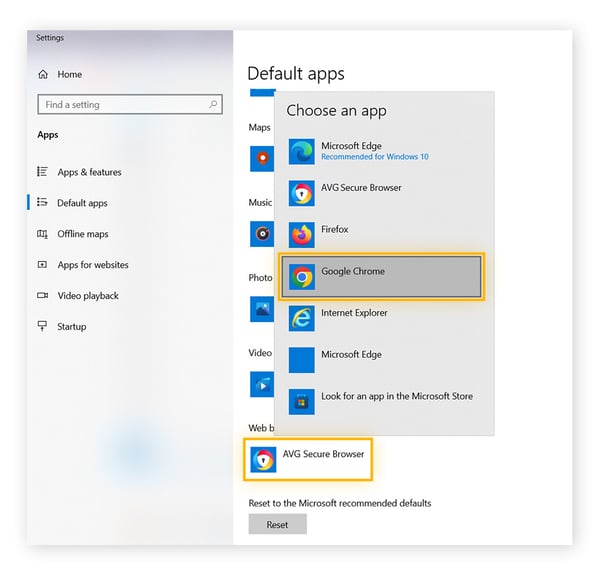
Nachdem Google Chrome eingerichtet ist, holen Sie sich AVG AntiVirus Free für Windows 10, um zusätzlichen Schutz vor Viren, Spyware und anderer Malware zu erhalten.
Festlegen von Chrome als Standardbrowser auf dem Mac
Für Mac-Benutzer ist Apples Safari-Browser der Standardbrowser – aus offensichtlichen Gründen. Befolgen Sie diese Schritte, um Google Chrome als Standardbrowser für Ihren Mac festzulegen:
-
Öffnen Sie Chrome und dann Einstellungen aus dem Chrome-Menü.

-
Klicken Sie auf Standardbrowser und dann auf Als Standard festlegen. Wählen Sie dann zur Bestätigung im Popup-Fenster Chrome verwenden".
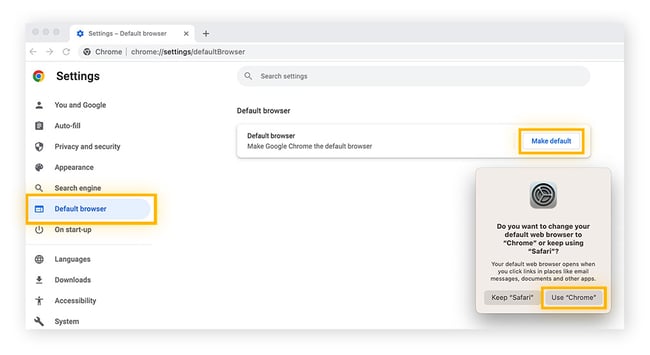
Chrome als bevorzugten Browser unter Android festlegen
Falls Sie Android-Nutzer sind, erfahren Sie hier, wie Sie Chrome als Standardbrowser festlegen:
-
Öffnen Sie die Einstellungen und tippen Sie auf Apps. Tippen Sie auf Standard-Apps > Browser-App > Chrome.
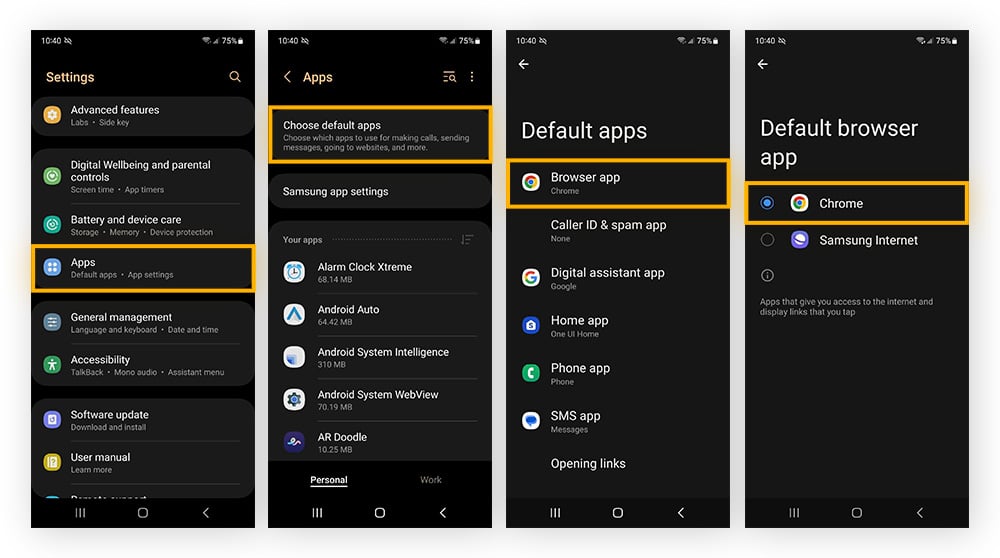 Die oben genannten Schritte können bei Android von Gerät zu Gerät variieren. (Screenshots: Samsung Galaxy S21)
Die oben genannten Schritte können bei Android von Gerät zu Gerät variieren. (Screenshots: Samsung Galaxy S21)
Die Popularität von Google Chrome macht ihn auch zu einem Tummelplatz für Werbetreibende. Falls Sie beim Surfen mit Popup-Werbung bombardiert werden, zeigen wir hier, wie Sie Popups auf Ihrem Android-Gerät blockieren können. Schirmen Sie sich außerdem gegen Werbetreibende und Web-Tracker ab, indem Sie sich über privates Surfen informieren und lernen, wie Sie den Cache und die Cookies Ihres Browsers löschen.
Chrome als primären Browser auf dem iPhone oder iPad festlegen
Führen Sie die folgenden Schritte aus, um Google Chrome auf einem iPhone oder iPad als primären Browser festzulegen (bei Apple-Geräten mit iOS 14 oder höher):
-
Gehen Sie zu Einstellungen und suchen Sie die Liste der installierten Anwendungen.
-
Wählen Sie Chrome > Standard-Browser-App > Chrome.
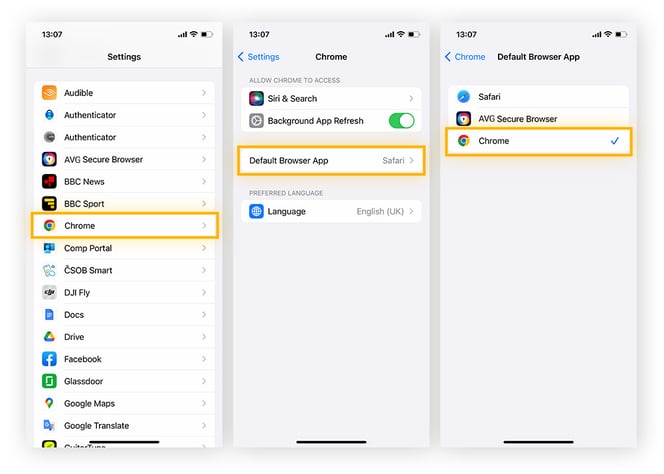
Auch iPhones und Android-Geräte können mit Viren und anderer Malware infiziert werden. Seien Sie also vorsichtig, welche Websites Sie besuchen und auf welche Links Sie beim Surfen klicken. Und Sie sollten sich darüber informieren, wie Sie Smartphone-Viren entfernen können, falls Sie einmal infiziert werden.
Zurückkehren zum bisherigen Standardbrowser
Sie können mithilfe der oben beschriebenen Schritte auch jederzeit zu Ihrem ursprünglichen Standardbrowser zurückkehren. Der einzige Unterschied beim Zurücksetzen Ihres Browsers besteht darin, dass Sie nicht Google Chrome, sondern eine andere Option wie Firefox, Microsoft Edge, Brave oder den ultra-privaten AVG Secure Browser auswählen müssen.
Die Bedeutung der Browsersicherheit für Chrome-Benutzer
Als weltweit beliebtester Webbrowser ist Google Chrome ein attraktives Ziel für Möchtegern-Hacker und Cyberkriminelle, die auf der Suche nach leichter Beute sind. Chrome verfügt über einige hilfreiche Funktionen wie "Safe Browsing", die Sie vor potenziell gefährlichen Websites warnt. Aber Sie brauchen eine umfassende, mehrschichtige Verteidigung, um sich gegen die zahlreichen Phishing-Angriffe, Browser-Hijacker, Malware und andere Online-Bedrohungen zu schützen.
Sicherer surfen mit AVG AntiVirus Free
Kein Browser kann 100%ige Sicherheit garantieren – ein einziger falscher Klick kann zu einer Infektion führen. AVG AntiVirus Free hilft Ihnen, sicherer zu surfen – durch seinen leistungsstarken Rund-um-die-Uhr-Schutz vor Viren, Malware und Phishing sowie den erweiterten Schutz vor Hackerangriffen. Installieren Sie die Schutzfunktion für Ihre Geräte noch heute – kostenlos.

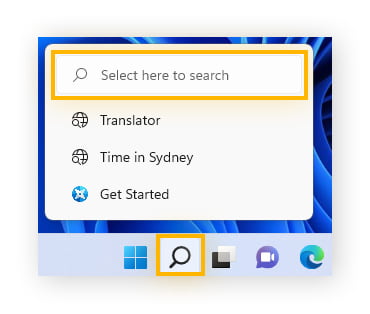
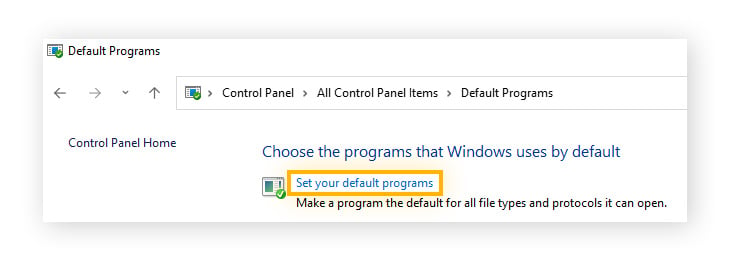
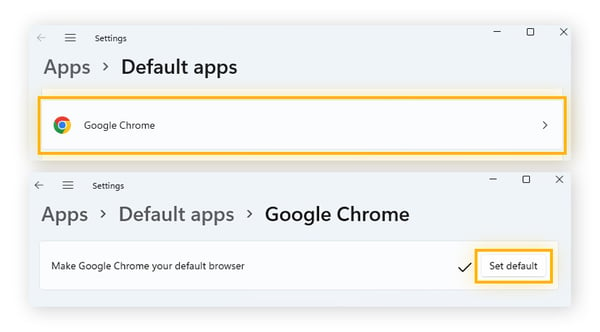
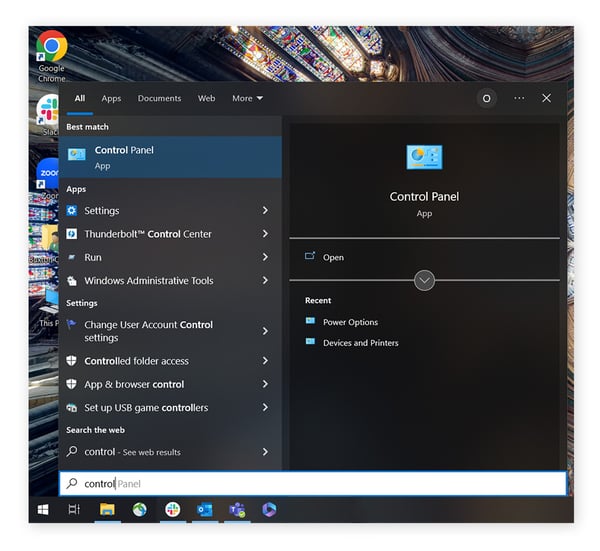
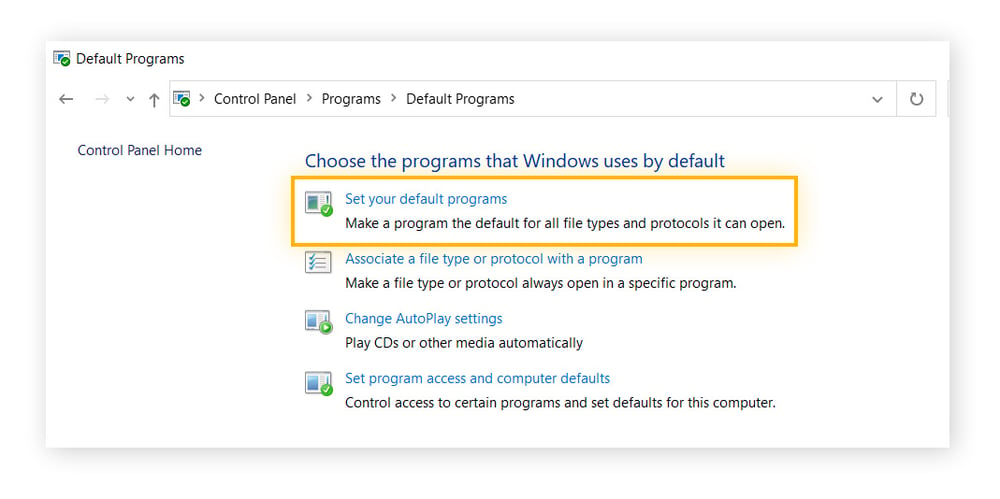
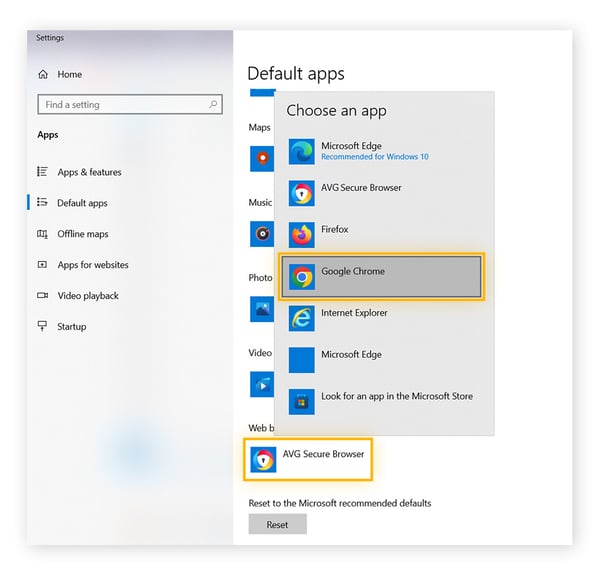

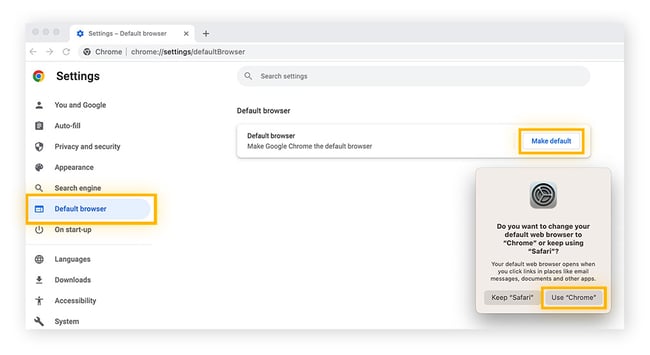
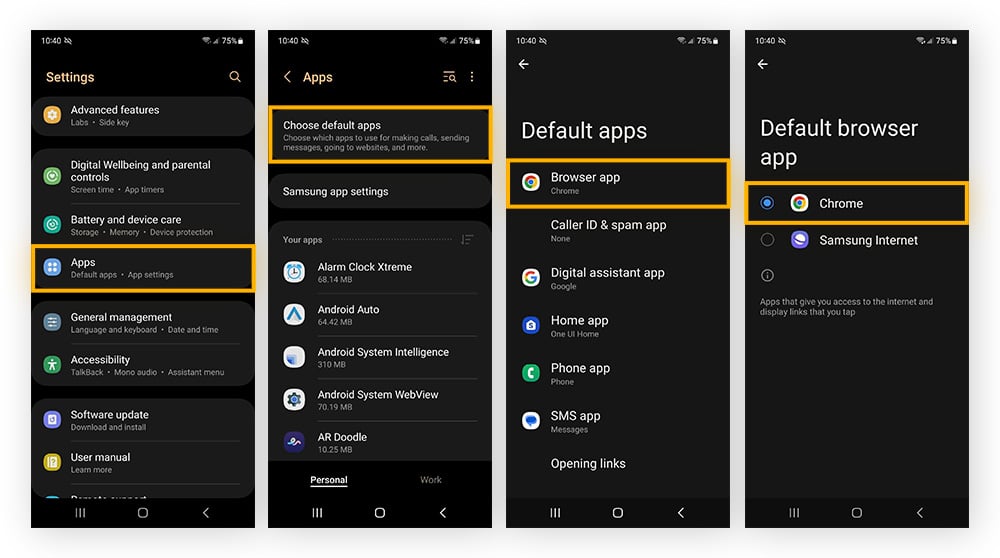 Die oben genannten Schritte können bei Android von Gerät zu Gerät variieren. (Screenshots: Samsung Galaxy S21)
Die oben genannten Schritte können bei Android von Gerät zu Gerät variieren. (Screenshots: Samsung Galaxy S21)